Memóriakártyára mentett fénykép nyomtatása lemezcímkére
A memóriakártyára mentett fényképeket nyomtatható lemez címkéjére nyomtathatja.
 Fontos
Fontos
-
8 cm-es / 3,15 hüvelykes nyomtatható lemezre nem lehet nyomtatni.
-
Ne helyezze a készülékbe a lemeztálcát, illetve a nyomtatható lemezt, amíg meg nem jelenik a behelyezést kérő üzenet. Ellenkező esetben kárt okozhat a készülékben.
-
Győződjön meg arról, hogy a készülék bekapcsolt állapotban van.
-
Pöccintse meg a KEZDŐLAP képernyőt, majd koppintson a
 Speciális nyomtatás (Advanced print) elemre.
Speciális nyomtatás (Advanced print) elemre. -
Helyezze be a memóriakártyát a kártyanyílásba.
 Megjegyzés
Megjegyzés-
Ha a memóriakártyát a KEZDŐLAP képernyő Speciális nyomtatás (Advanced print) elemének kiválasztása előtt helyezi be, megjelenik a Fotó (Photo) pontból elérhető fénykép-kiválasztási képernyő.
Ha fényképek és PDF-fájlok is vannak a memóriakártyán, megjelenik egy képernyő, ahol ki kell választania a kinyomtatni kívánt fájlt.
A KEZDŐLAP képernyő megjelenítéséhez érintse meg a KEZDŐLAP (HOME) gombot.
-
-
Koppintson a Fényképnyomt. lemezcímkére (Print photos to disc label) elemre.
Megjelenik a nyomtatási terület beállítására szolgáló képernyő.
 Megjegyzés
Megjegyzés-
Ha a memóriakártyán nincsenek kinyomtatható fényképadatok, az érintőképernyőn megjelenik a Támogatott típusú adatok nincsenek mentve. (Data of supported types are not saved.) üzenet.
-
Ha a memóriakártyán 2000-nél több fénykép található, a fényképek automatikusan 2000 db-ot tartalmazó csoportokra lesznek osztva fordított időrendben (a módosítás dátuma szerint). Ellenőrizze az érintőképernyőn megjelenő hibaüzenetet, majd koppintson az OK elemre.
-
-
Adja meg a nyomtatási területet.
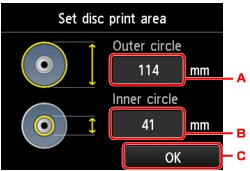
-
Koppintson a külső kör megadásához.
-
Koppintson a belső kör megadásához.
-
Koppintással fejezze be a nyomtatási terület megadását.
 Megjegyzés
Megjegyzés-
Mérje meg a nyomtatható lemez nyomtatható felületének külső és belső átmérőjét, és győződjön meg arról, hogy külső átmérőnek a mért értéknél kisebb, belső átmérőnek pedig nagyobb értéket állít be.
-
A nyomtatható lemezekkel kapcsolatos tudnivalókért forduljon a lemezek gyártójához.
-
-
Koppintson egy nyomtathatólemez-típusra.
 Megjegyzés
Megjegyzés-
Ha a használt nyomtatható lemez az ajánlott lemez, adja meg az Ajánlott lemez (Recommended disc) beállítást, hogy a készülék ki tudja választani a megfelelő nyomtatási sűrűséget. Ha másféle lemezt használ, válassza az Egyéb lemez (Other disc) beállítást.
-
-
Koppintson a nyomtatni kívánt fényképre.
 Megjegyzés
Megjegyzés-
További beállítások
-
-
Körbevágással adja meg a nyomtatási területet.
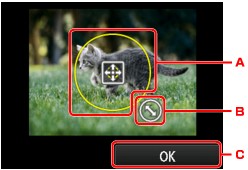
-
Húzással áthelyezi a körbevágási keretet.
-
Húzással beállítja a körbevágási keret méretét.
-
Koppintson a kijelölt körbevágási terület jóváhagyásához.
A körbevágási területet megadása után megjelenik a nyomtatási beállítások megerősítését kérő képernyő.
-
-
Ellenőrizze a nyomtatási beállításokat, majd érintse meg a Színes (Color) gombot.
-
A képernyőn megjelenő utasításokat követve helyezze be a nyomtatható lemezt.
 Megjegyzés
Megjegyzés-
A nyomtatható lemez behelyezésének műveletét a Beállítás (How to set) elemre történő koppintással tekintheti meg. A következő képernyő a Tovább (Next) elemre történő koppintás után jelenik meg. A Stop gomb megérintésével visszatérhet a nyomtatás jóváhagyását kérő képernyőre.
-
További tudnivalók a nyomtatható lemez behelyezéséről:
-
-
Koppintson az OK elemre.
A készülék elkezdi a nyomtatást.
 Megjegyzés
Megjegyzés-
A nyomtatás megszakításához érintse meg a Stop gombot.
-
A nyomtatás után hagyja, hogy a lemez nyomtatható felülete magától megszáradjon. Ne használjon hajszárítót, és a száradó lemezt ne tegye ki közvetlen napfénynek. A tinta teljes megszáradásáig ne érintse meg a nyomtatható felületet.
-
Ha egymás után tíznél több lemezre nyomtat, az optimális nyomtatási minőség érdekében javasolt szünetet tartani minden tizedik lemez után. A nyomtatás leállításához vegye ki a lemeztálcát a készülékből, majd csukja be a lemeztálca-vezetőt. Körülbelül három perc elteltével nyissa ki a lemeztálca-vezetőt, tegye vissza a lemeztálcát a készülékbe, és folytassa a nyomtatást.
-
Ha a kinyomtatott kép nem a megfelelő helyre került, állítsa be a nyomtatási pozíciót az Eszközbeállítások (Device settings) menü Nyomtatási beállítások (Print settings) pontjában található Lemez nyomt. terület módosítása (Adjust disc print area) beállítás használatával.
-


